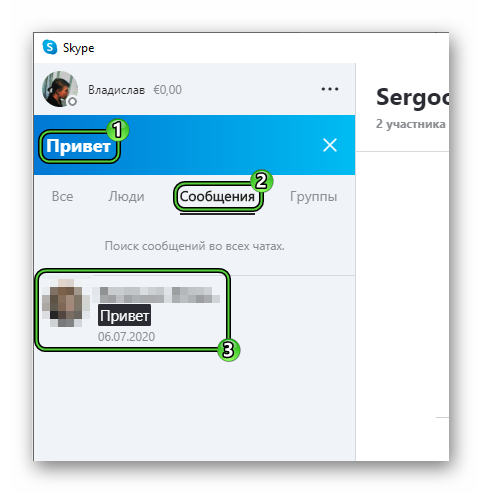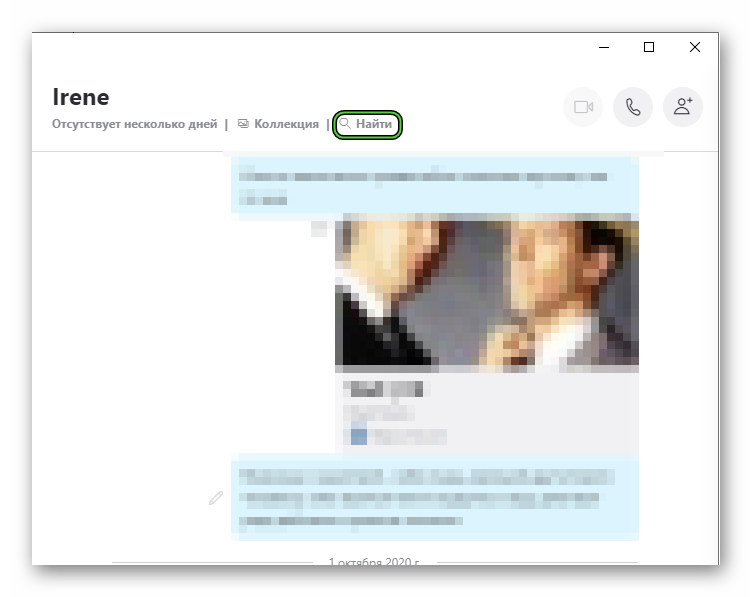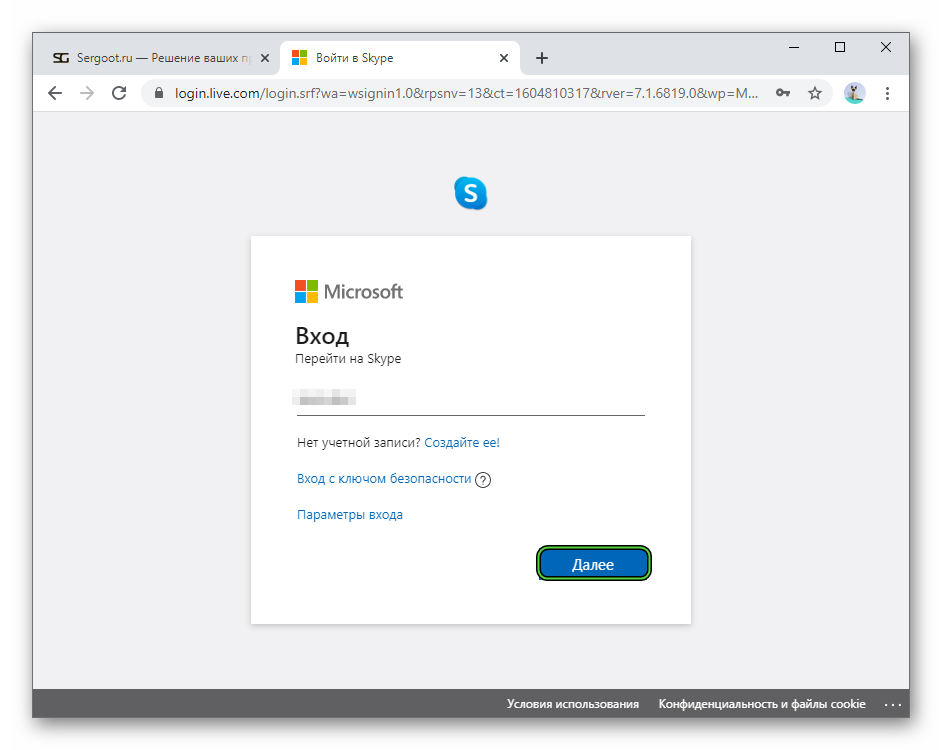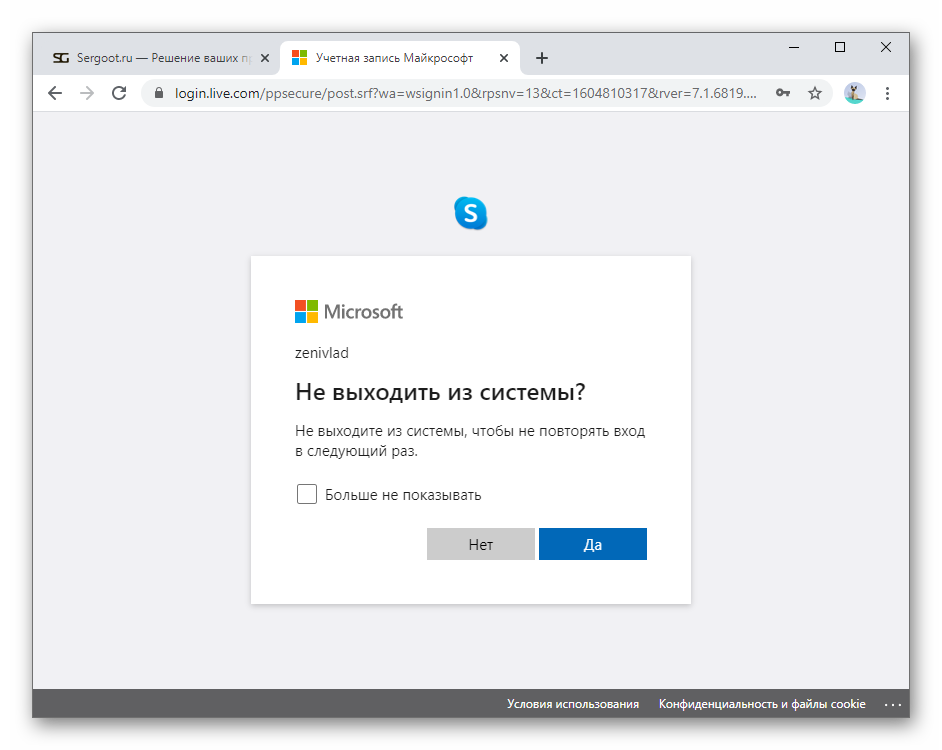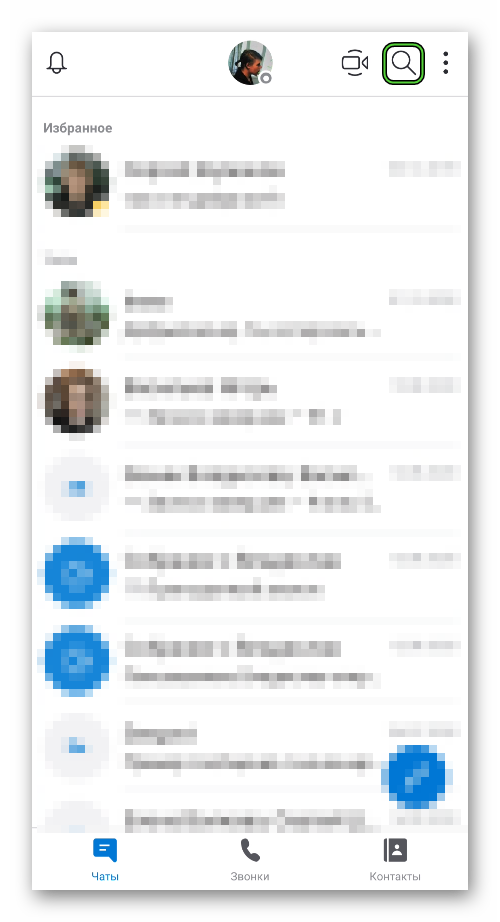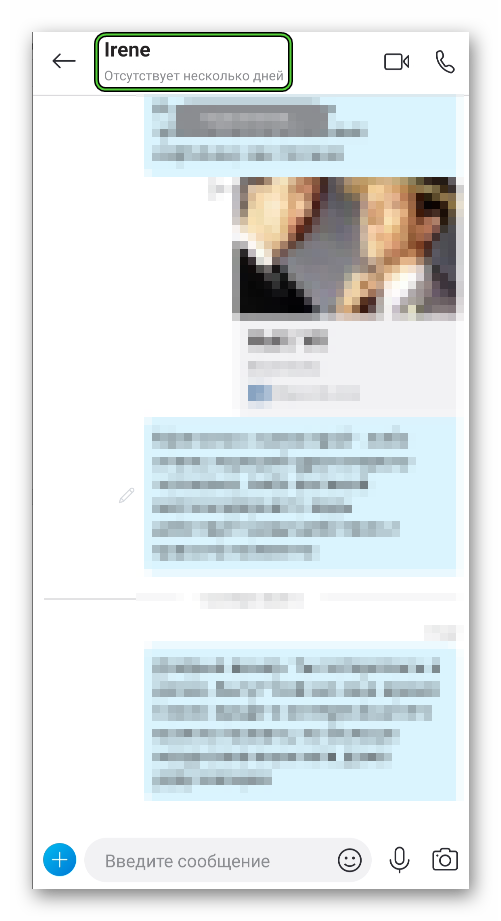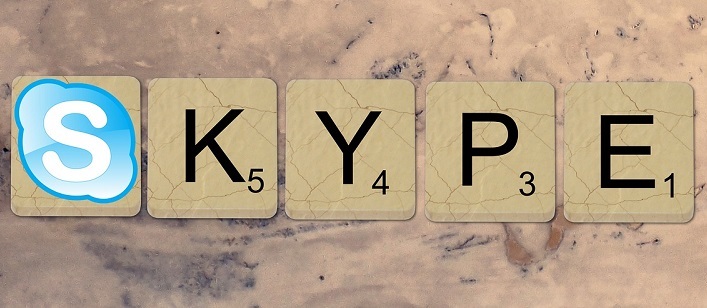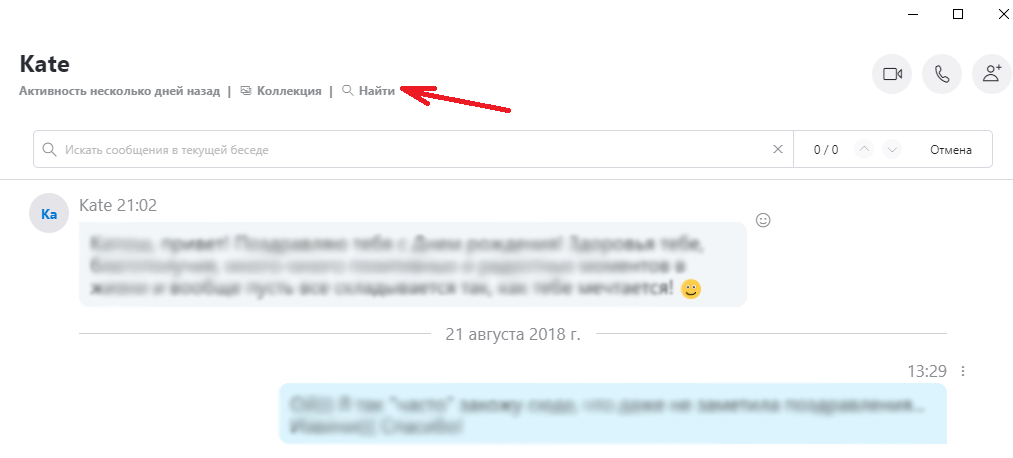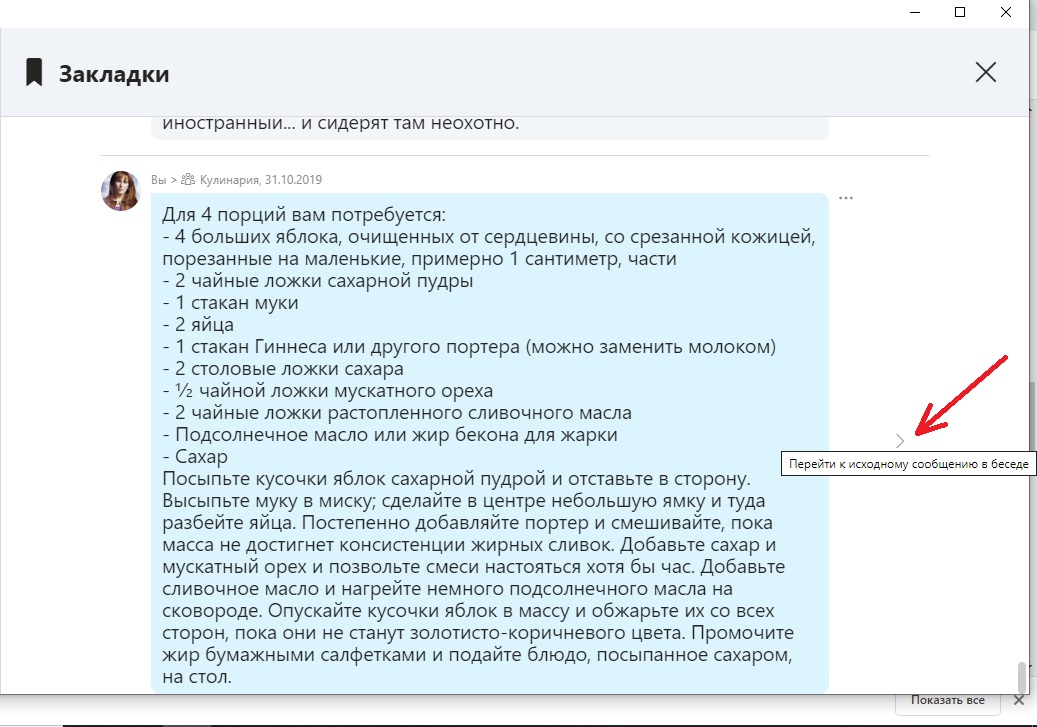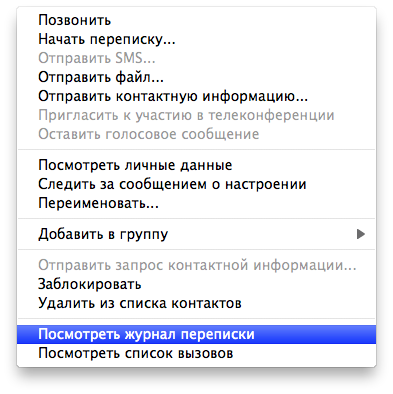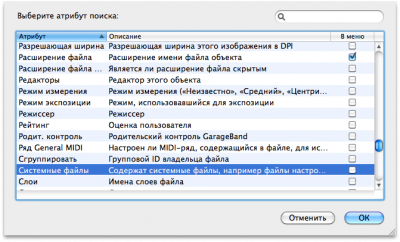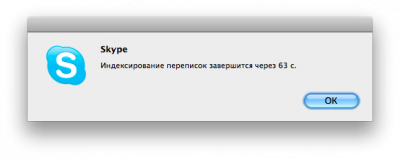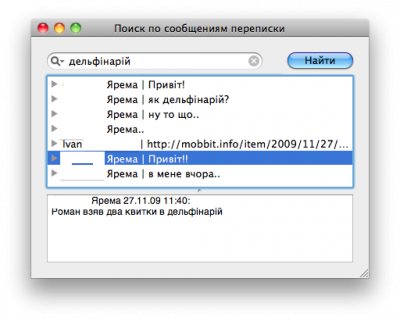Как найти конкретное сообщение в беседе Скайпа?
Вернуться к результатам поиска
- Перейдите в чат Скайпа, где нужно выполнить поиск.
- Поиск:
- on Windows, Mac, Linux, Web, Windows 10, Windows 11 — Select the Find
button under the chat header.
Функция поиска также доступна из окна сообщений через сочетание клавиш CTRL+F на компьютере с Windows или COMMAND+F на Mac. - на Android (6.0+), iPhone и iPad: коснитесь заголовка чата и нажмите Поиск в беседе.
- on Windows, Mac, Linux, Web, Windows 10, Windows 11 — Select the Find
- В поле поиска введите слово или фразу, которые нужно найти. Результаты автоматически отобразятся начиная с последнего по времени сообщения.
- Используйте кнопки с вертикальными стрелками для перемещения между результатами.
Поиск в беседе определенного слова или фразы отображает результаты за прошлые 6 месяцев.
Поиск в беседе определенного слова или фразы отобразит 30 результатов.
машинный перевод
ВНИМАНИЕ! Эта статья переведена с помощью средств машинного (автоматического) перевода, а не человеком. Дополнительные сведения см в следующей статье. В Skype машинный перевод используется для предоставления статей службы поддержки и справки на дополнительных языках. При этом автоматически переведенные статьи могут содержать ошибки, а также синтаксические и грамматические неточности, аналогичные тем, которые допускают носители других языков. Skype не несет ответственности за неточности, ошибки и ущерб, вызванные некачественным переводом или его использованием клиентами.
См. исходный текст на английском языке: FA34862
Дополнительные ресурсы
В последних обновлениях программы Skype пользователи стали замечать, что некоторые чаты при прокручивании неожиданно обрываются. То есть отображаются далеко не все сообщения, а только новые, например, за последний год. Это очень неприятная ситуация, ведь в старых переписках хранится огромное количество информации. Терять ее мало кто захочет. Но это не единственная причина, почему люди интересуются, как посмотреть старые сообщения в Скайпе. Давайте разберемся с данным вопросом.
Содержание
- Действенные методы
- Компьютерная версия программы
- Веб-версия
- Мобильное приложение
Действенные методы
Раньше для доступа ко всем чатам пользователи могли воспользоваться функцией экспорта данных, размещенной в настройках программы, а затем просмотреть их, например, с помощью сторонней утилиты SkypeLogView. Но некоторое время назад разработчики Skype убрали эту возможность. А значит, придется обойтись теми функциями, что остались.
Существует два возможных решения:
- Открыть конкретную переписку и пролистать ее до нужного момента.
- Воспользоваться предусмотренным поиском по сообщениям.
В первом случае вы можете столкнуться с тем, что диалог будет обрываться на какой-то определенной дате, а за день до этого ничего уже не показывается. Тут нужно подождать несколько секунд, пока идет прогрузка. Иногда она сопровождается оповещением «Обновление беседы…», но оно может и отсутствовать.
Функция «Поиск» несколько более удобная, но вам нужно знать точную формулировку в сообщении (слово или фраза целиком). Воспользоваться ей можно и на компьютере, и в мобильном приложении. А если Skype у вас удален, то на время можно запустить веб-версию, которая работает через браузер. Разберем каждый из трех случаев по отдельности.
Встречаются и такие ситуации, когда давние диалоги попросту пропадают. Связано это с неполадками на стороне серверов Скайпа. К сожалению, ничего поделать с этим не получится.
Компьютерная версия программы
Форма поиска находится в левой части интерфейса, чуть ниже графы с именем вашего пользователя. Она подписана как «Люди, группы…».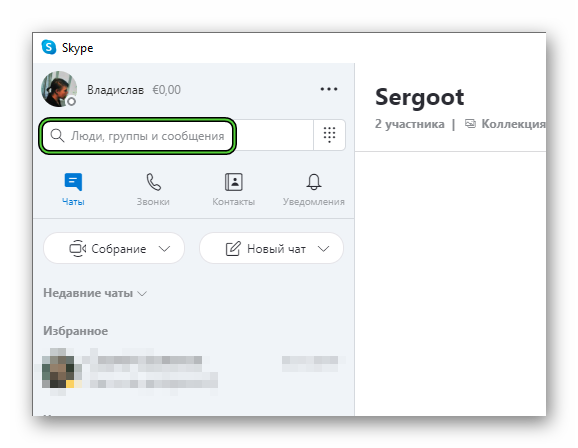
Также вы можете выполнить поиск по конкретному чату. Для этого:
- Откройте этот чат в Скайпе.
- Активируйте функцию «Найти» рядом с именем пользователя или названием группы.
Альтернативный вариант – воспользуйтесь комбинацией клавиш Ctrl + F.
- Введите поисковый запрос в появившейся форме.
- Нажмите Enter для поиска.
- Воспользуйтесь «стрелочками» для переключения между результатами.
Веб-версия
Если вы удалили Скайп с компьютера, а потом захотели просмотреть старый чат, то имеет смысл открыть веб-версию программы. Она запускается непосредственно из браузера, не требует установки и предлагает те же самые функции, в том числе и поиск.
Пошаговая инструкция:
- В браузере открываем страницу web.skype.com.
- Сначала указываем в текстовом поле свой логин (email-адрес, телефон или имя пользователя Skype).
- Жмем на кнопку «Далее».
- Теперь вводим пароль от аккаунта.
- Подтверждаем серьезность намерений кнопкой «Вход».
- На вопрос «Не выходить из системы?» имеет смысл отвечать «Да», если вы и в будущем планируете пользоваться веб-версией. В остальных ситуациях выбираем «Нет».
- Дожидаемся завершения авторизации.
В результате загрузится привычная версия Скайпа, но работающая через веб-браузер. По своим функциям она ничем не отличается от клиента для ПК. Так что поиском по диалогам будет работать без проблем. Воспользуйтесь инструкцией, которая была предложена чуть раньше.
Мобильное приложение
В версии Skype для смартфонов и планшетов тоже предусмотрена функция поиска. Если вы хотите найти сообщение по всем перепискам, то сделайте следующее:
- Откройте главную страницу приложения.
- Тапните на значок в форме увеличительного стекла в правом верхнем углу.
- В текстовое поле введите сообщение для поиска.
- Перейдите к подходящему результату.
Также данной функцией выйдет воспользоваться и в конкретной переписке. Для этого:
- Откройте нужную переписку с пользователем.
- Тапните по его имени в верхней части экрана.
- На странице профиля выберите пункт «Поиск в беседе».
- Введите поисковый запрос.
Как и в предыдущем случае, для переключения между результатами пользуйтесь «стрелочками».

Эксперт + Педагог + Кулинар-любитель + Турист
263
10 подписчиков
Спросить
28 января 2020
Считается, что Скайп 8 сохраняет сообщение не более полугода. Можно ли найти старую переписку в новой версии Skype? Несколько лайфхаков, позволяющих просмотреть сообщения, отправленные более 6 месяцев назад.

Одна из самых неприятных для пользователей особенностей Skype 8 – небольшой срок хранения переписки. Если в 7 версии Скайпа история сохранялась неограниченное количество времени, то в Скайпе от 2018 года через «Поиск» можно найти сообщения 6-месячной давности. Как подтверждают разработчики, более длительное хранение информации последними версиями программы не предусмотрено. Но что делать, если нужно найти сообщения, написанные 7 и более месяцев назад? На самом деле возможность добраться до них есть, однако процесс потребует некоторого времени и усилий.
1. Для начала, нажмите на кнопку «Найти», которая расположена в верхней части чата. Если вы помните содержание разговора, состоявшегося примерно 6 или чуть меньше месяцев назад, введите ключевую фразу или слово в поле поиска и нажмите «Enter». Либо можно просто попытаться найти слово, которое наверняка упоминалось в переписке, но не слишком часто. Количество результатов в «Поиске» ограничено: показаны будут последние 40 сообщений, содержащие это слово.
2. Справа от поискового поля расположен счётчик результатов: количество найденных ключевых слов и порядковый номер того из них, который отображается сейчас на вашем экране. Сами поисковые запросы будут подсвечены в переписке жёлтым цветом. Листайте список с помощью стрелочек «вверх» и «вниз», пока не дойдёте до самого раннего (он будет отображаться пометкой «40/40»).
3. Дальше дело техники. Используя мышь с колёсиком, курсор на клавиатуре или полосу прокрутки, отматывайте переписку назад, до тех пор, пока не дойдёте до нужного вам периода. Будьте готовы к долгой работе: в зависимости от скорости процессора компьютера, чат Skype может обновляться почти мгновенно или зависать за 20-30 секунд, прежде чем подгрузить следующие несколько десятков сообщений.
4. Если вы предполагаете, что через какое-то время может появиться необходимость найти переписку, которая ведётся сейчас, можно подстраховаться: время от времени сохранять какое-либо сообщение в закладках. Для этого щёлкните по нему правой клавишей мыши и в выпадающем списке выберите функцию «Добавить в закладки». Теперь вам достаточно будет нажать на собственное имя в левом верхнем углу Скайпа, перейти на вкладку «Закладки» и выбрать из списка ту, которая ближе всего по дате отправления к интересующей вас дате. Программа сама переправит вас к этому сообщению. Давность переписки в этом случае значения не играет.
Обратите внимание, что этот способ не подходит для случаев, когда сообщение было отправлено в 2017 году или раньше. Единственный способ прочитать переписку из Skype 7 — выполнить экспорт истории в виде отдельных HTML-файлов. Сделать это можно через Настройки в разделе «Сообщения».
Источники:
- Не могу найти старые сообщения в новой версии скайпа
- Импорт истории в Skype 8
Если у вас рабочий день тесно связан с периодической перепиской по Skype, то наверняка приходится время от времени искать что-то по истории сообщений. Конечно, программа сама поддерживает поиск по истории, но назвать его быстрым и удобным как-то язык не оборачивается. Тем более, если вы не помните даже собеседника, в диалоге с которым находится то, что вы ищете. Как выход — можно проиндексировать всю историю, чтобы потом быстро проводить поиск. Я предлагаю два решения: индексацию для поиска в Finder и Spotlight, и индексацию для поиска в самом Skype.
Первый метод состоит в создании истории конкретного чата в виде HTML файла, который можно включить в поиск Finder и Spotlight. Такой файл создается автоматически каждый раз, когда вы выбираете на контакте из меню Посмотреть журнал переписки (шестеренка перед Чат и Звонок).
Хранится он в папке пользователя Library/Application Support/Skype/IMHistory. Носит название ника пользователя, чат с которым вы проиндексировали. С ним уже далее можете организовать любые действия. Искать в Finder (включив в параметры поиска системные файлы), или в Spotlight.
Но если у вас сотня контактов, на каждый из них проводить индексацию, да и поиск в Finder, как то не освежает. Хорошо, что есть способ более эффективный.
На территории разработчиков Skype я нашел просто блестящее решение. Оно состоит в индексации всех существующих переписок за один заход, а после нее поиск осуществляется просто мгновенно. Но: индексация может занять много времени!
В окне любого собеседника введите:
/mac indexchats
Можете не волноваться, ваш собеседник ничего не получит от вас, а вы увидите системное сообщение «Chat indexing started». Времени может занять от 10 до 60 минут, в зависимости от количества переписок. Так, что эту операцию следует проводить в конце дня, хотя программой можете пользоваться по прежнему. Но, если вы вышли из своей учетной записи или просто завершили Skype, индексацию придется провести заново.
Когда вы получили сообщение о завершении процесса
в любом окне переписки введите
/search {слово} или просто /s {слово}
В результате быстро получите список совпадений, разделенный по собеседникам.
Таким способом индексируются все переписки, между всеми собеседниками, которые имели место на данном компьютере. Из этого следует, что даже если процесс не самый быстрый, то проводится он один раз.
Кроме того, поддерживаются логические операторы:
| Оператор | Значение |
| « | Открывает и закрывает разделитель искомой фразы |
| (, ) | Открывает и закрывает разделители для логического группирования |
| !, NOT | Значение НЕ |
| &, AND, <пробел> | Значение И. Пробел представляет значение оператора, когда существуют элементы по обе стороны пробела |
| |, OR | Значение, включающее ИЛИ |
| * | Добавляется в начало или конец части искомого слова для поиска всех вариантов; игнорируется при поиске фраз |
Операторами, скорее всего, будут пользоваться те, кто с ними сталкивается каждый день. Обычному пользователю подойдет простое «/s».
Так что, пока русише Skype нихт ферботен, можете пользоваться поиском более эффективно 🙂
Читайте также:
|
Над сообщениями в скайпе обязательно должна быть надпись «Показать сообщения», рядом будут надписи «вчера», «7 дней», «6 месяцев», «1 год». Так вот, нажмите на надпись «1 год» или «С самого начала» и Вы увидите старую переписку! Листайте вверх, чтобы ее прочитать! автор вопроса выбрал этот ответ лучшим Mirra-Mi 7 лет назад Посмотреть переписку в Скайпе шестимесячной давности и далее можно только в том случае, если вы не переустанавливали саму программу или операционную систему. Чтобы посмотреть достаточно войти в скайп, открыть переписку и в верхней части переписки будет высвечиваться синими буквам (у меня по крайней мере так) дерево переписки «1 год», «6 месяцев», «7 дне» и так далее. Достаточно нажать на них и вы перенесетесь в нужную для вас часть переписки. Артём Денисов 8 лет назад Здесь всё довольно просто: открываем необходимый нам диалог и отыскиваем надпись над чатом «с самого начала», она должна стоять перед «показать сообщения». Просто нажимаем на нее и смотрим — иногда там бывают несколько дней, месяцев и как раз полгода, ну и год и более. Можно попробовать и в ручную перемотать и найти, но это более сложно и трудно. И да, эта история переписки должна быть у вас, ведь если вы ее удалили, то никак прочитать не сможете (у меня было такое после установки новой версии программы). Поэтому, отыскать и прочитать историю сообщений в скайпе очень просто, если они, конечно, там будут. Violet a 7 лет назад Для начала в Скайпе ищем нужного собеседника. Откройте сообщения, найдите надпись «показать сообщения», дальше вам нужно будет выбрать период, за который вы хотели бы посмотреть переписку . Там должны быть надписи «вчера», «7 дней», «6 месяцев»,а так же надпись «1 год», выбирайте надпись «1 год». stalonevich 7 лет назад Заходите в сообщения в Скайпе. Далее вам надо найти запись «Показать сообщения». Рядом должно быть отображено за какое время вам надо показать сообщения. Выбирайте тот промежуток времени, который вам нужен. Аватория 7 лет назад К счастью, в Скайпе есть такая функция просмотра старых сообщений, в том числе и для 6-месячной давности. Для этого мы находим из списка друзей нужный нам контакт, открываем переписку с ним, выбираем функцию «показать все сообщения» и нам предложат из списка сроки давности сообщений, начиная от вчерашнего дня и более года. Выбираем нужный пункт «6 месяцев» и смотрим. Марлена 7 лет назад Если вы хотите просмотреть сообщения, которые были давно, то вам нужно сначала выбрать собеседника, с каким вы тогда беседовали и открыть вашу переписку. Там должна быть надпись показать все сообщения, и дальше вам дадут выбрать время написанных сообщений. Там и можете выбрать нужный вам промежуток времени. [пользователь заблокирован] 7 лет назад Для того, чтобы просмотреть бывшие сообщения( полгода назад опубликованные и более) надо войти в сообщения с тем контактом, который Вас интересует. Там вверху над строчками текста будет написано: один день назад, неделю назад и так далее. Пролистываете на нужный Вам временной отрезок и читаете сообщения. дольфаника 7 лет назад Посмотреть сообщения в давней переписке можно в самих сообщения Скайпа. Над строкой сообщений есть уведомление о показе сообщений за несколько сроков, выберите 1 год, тогда найдете свои и чужие сообщения в Скайпе за полугодовалый срок. 88SkyWalker88 7 лет назад Чтобы посмотреть все сообщения, делаем следующее: сначала выбираем переписку с нужным вам другом. Далее ищем кнопку «показать все сообщения», а далее сообщения какой давности вам нужны: недельной, полугодовой или годовой. nataly1000 3 года назад После обновлений скайпа, ничего похожего на показать сообщения или с самого начала в помине нет. Знаете ответ? |

 button under the chat header.
button under the chat header.